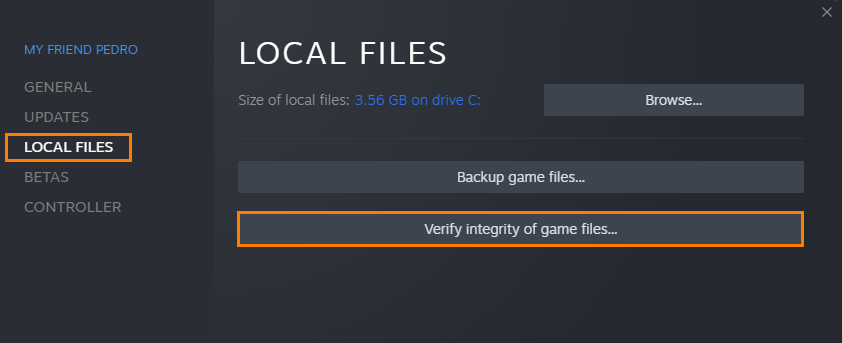Próbujesz zagrać w Homeworld 3, ale masz problemy z czarnym ekranem lub awarią podczas uruchamiania gry na Steam lub w innym momencie? Ten artykuł przeprowadzi cię przez wszystkie działające obecnie poprawki, które rozwiązują ten problem. Są to dość powszechne rozwiązania, które są używane do naprawiania podobnych problemów w większości nowych wydań. Jednak na tak wczesnym etapie premiery jest bardziej niż prawdopodobne, że przyszłe aktualizacje rozwiążą wszelkie bardziej skomplikowane problemy.
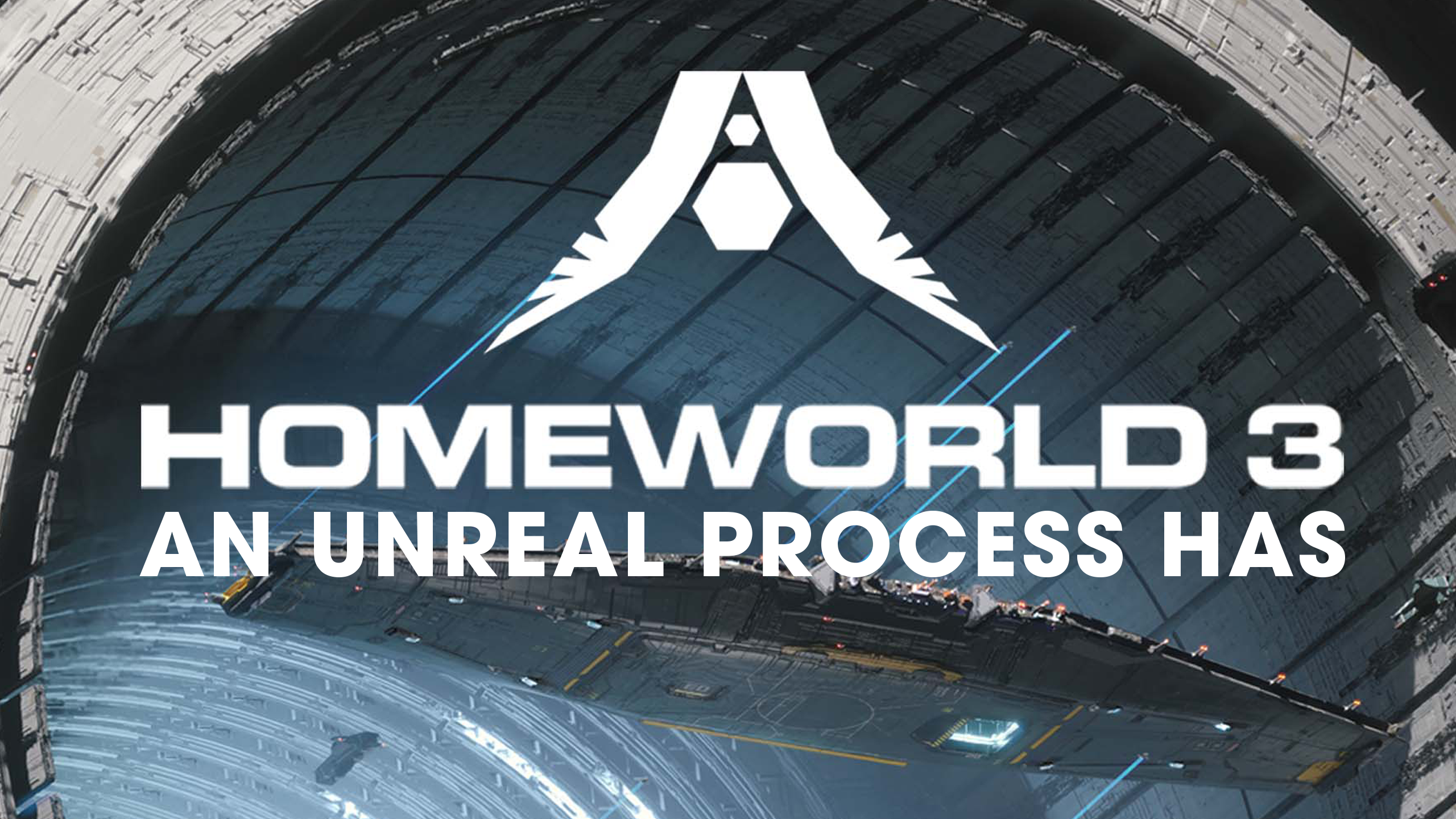
Najważniejsze informacje:
- Dowiedz się, jak naprawić błąd Homeworld 3 - An Unreal process has crashed.
- Jak naprawić błąd Unreal Process w Homeworld 3.
Spis treści
Jak naprawić błąd w Homeworld 3 - An Unreal Process Has Crashed.
Po pierwsze upewnij się, że spełniasz minimalne wymagania gry! Włącznie z używaniem dysku SSD. Jeśli nie spełniasz wymagań w jakimkolwiek obszarze, to istnieje duża szansa, że to właśnie jest przyczyną problemów. Poza tym upewnij się, że system Windows jest aktualny.
Upewnij się, że system Windows jest aktualny.
Chociaż prawdopodobnie nie będzie to miało większego wpływu na błąd “An Unreal Process Has Crashed”, to warto upewnić się, że korzystasz z najnowszej wersji systemu Windows. Istnieje wiele mniejszych aktualizacji, które ogólnie zwiększają ogólną stabilność gry.
Uruchom Homeworld 3 jako administrator.
- Przejdź do biblioteki > kliknij grę prawym przyciskiem myszy > właściwości > zainstalowane pliki > przeglądaj.
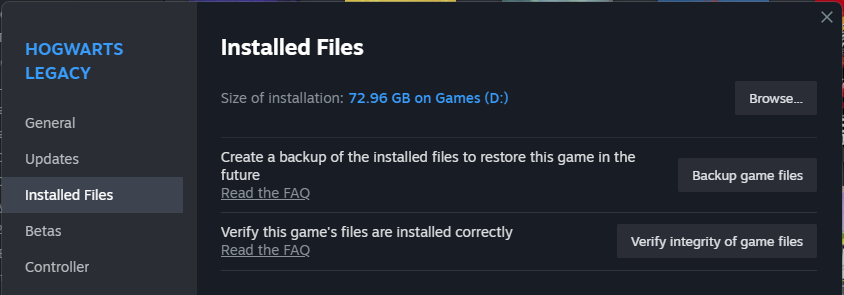
- Kliknij prawym przyciskiem myszy .exe > uruchom jako administrator.

Sprawdź ustawienia podkręcenia
Nawet jeśli Homeworld 3 nie jest twoją najbardziej wymagającą grą, to powinieneś sprawdzić ustawienia podkręcenia.
- Wyłącz podkręcanie GPU, CPU lub RAM.
- Uruchom Homeworld 3 i sprawdź, czy nadal pojawia się czarny ekran.
- Jeśli wyłączenie podkręcania rozwiązuje problem, należy ponownie rozważyć ustawienia podkręcania. Zacznij od GPU, następnie CPU, a na końcu RAM.
- Gdy uzyskasz stabilne ustawienia, powinieneś być w stanie grać bez żadnych problemów w przyszłości, choć kolejne aktualizacje gry mogą to zmienić, więc miej to na uwadze.
Odinstaluj sterowniki GPU za pomocą DDU.
Ponieważ ten błąd jest błędem graficznym, to prawdopodobnie masz problemy ze sterownikami GPU. Upewnij się więc, że zostały one poprawnie zainstalowane. Nie instaluj ich na czysto z Panelu Sterowania, użyj DDU, ponieważ wszystko zostanie poprawnie wyczyszczone.
- Pobierz Display Driver Uninstaller
- Pobierz najnowszy sterownik GPU, którego chcesz użyć.
- Teraz wyłącz połączenie internetowe.
- Uruchom DDU i wybierz opcję usunięcia GeForce Experience (GFE), jeśli pojawi się monit. Podobny komunikat zostanie wyświetlony w przypadku korzystania z karty graficznej AMD.
- Po zakończeniu procesu zaakceptuj żądanie ponownego uruchomienia i pozwól na ponowne uruchomienie komputera.
- Teraz zainstaluj oprogramowanie sterownika i ponownie nawiąż połączenie internetowe. Zapobiegnie to automatycznej instalacji ogólnych sterowników przez system Windows.
- Teraz gdy masz nowe sterowniki, wszystko powinno działać!
Zweryfikuj pliki gry Homeworld 3 na Steamie.
Jeśli kombinowałeś z modami lub po prostu zrobiłeś coś i teraz nie jesteś pewien jak to cofnąć, to prawdopodobnie nadszedł czas, aby zweryfikować pliki gry Homeworld 3.
- Uruchom Steam
- Przejdź do zakładki Biblioteka.
- Znajdź Homeworld 3, kliknij na nim prawym przyciskiem myszy i wybierz Właściwości.
- Przejdź do zakładki Pliki lokalne i kliknij „Sprawdź integralność plików gry”.
- Poczekaj na zakończenie procesu. Czasami zajmuje to trochę czasu.